Wix, el comodín del periodista digital
WIX es una de las herramientas más populares para la creación de sitios web, con ella los periodistas emprendedores podrán crear su propio portal web y difundir sus contenidos sin ninguna restricción. Además, se convierte en un insumo importante para la creación de nuevos contenidos.
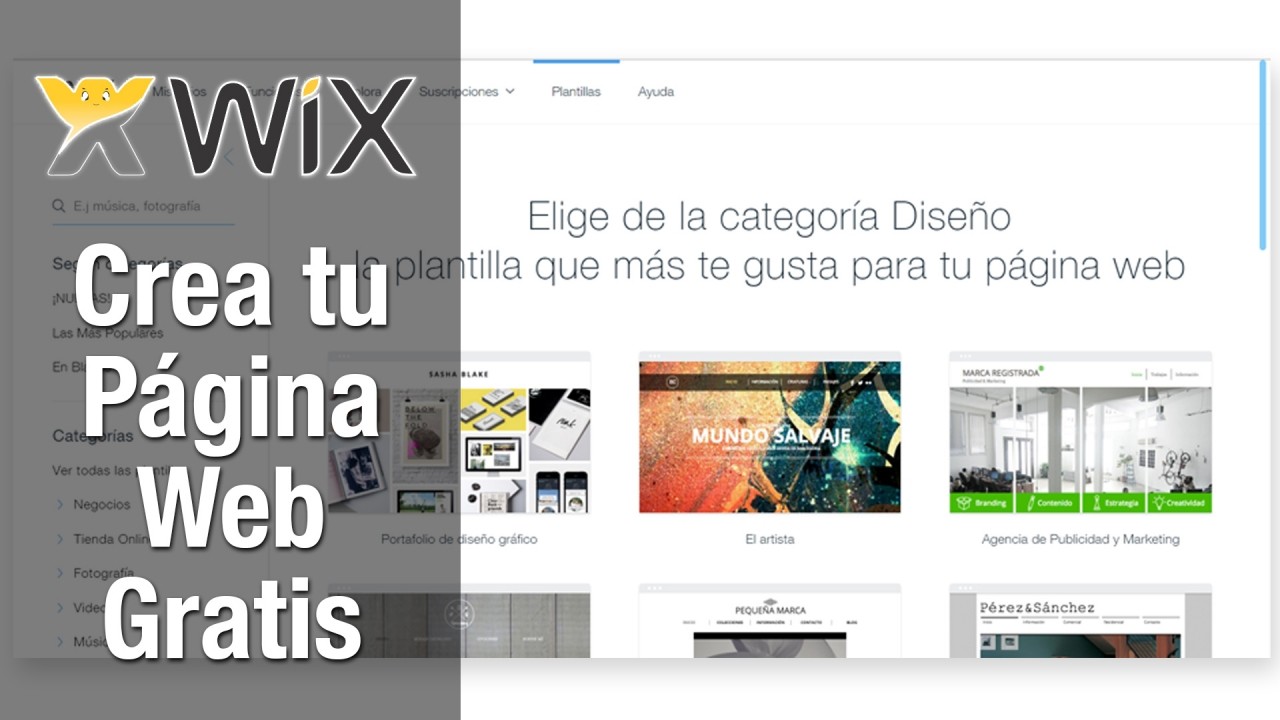
WIX maneja dos tipos de cuenta: las pagas y las gratuitas, dependiendo de la opción que elijas vas a encontrar herramientas y actualizaciones que puedes explorar para mejorar el impacto de tu medio en la red, como por ejemplo redireccionar links a micrositios, actualización en las galerías fotográficas o resaltar especiales a través de landing page. Todas estas opciones las puedes activar en la página desde la configuración.
Este creador coordina elegancia y sencillez, pensando en el autor y en su público, teniendo en cuenta opciones útiles para hacer la página sofisticada e informativa, usando herramientas cómo: importar imágenes desde redes sociales, páginas de Aterrizaje o “Landing Pages”, descargar documentos directamente, crear enlaces del menú a enlaces de anclaje o enlaces externos.
Lo primero que debes hacer para crear tu página, es seguir los pasos que se mencionan a continuación:
1. Ingresa a la página: https://es.wix.com/
2. Inicia en el botón “Empieza”, la página se redirigirá para que puedas registrarte. Tienes 3 opciones de registro: con WIX, o con alguna de tus cuentas en Facebook o en Google+.
3. Una vez realizado este paso, te encontrarás con un menú de temáticas que maneja WIX, elige la que mejor se adapte a tu medio y selecciona la plantilla en la que desarrollarás el contenido.

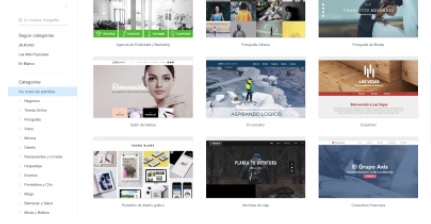
Para más información puedes acceder aquí.
Mira este tutorial:
Tips para mejorar la visibilidad de tu página:
Cuando ya tengas el contenido de tu página, te recomendamos trasladar algunas de tus producciones de tus redes sociales a tu página WIX, así que para importar imágenes de tus redes sociales, usa “Social Import” incluida en la herramienta, para trasladar tus imágenes de Facebook, Flickr, Instagram y Picassa directamente a la librería de imágenes de tu sitio WIX.
Puedes hacerlo siguiendo estos pasos:
-Desde el lado izquierdo del editor, haz clic en el icono “Agregar”
-Luego, haz clic en Imagen y clic en “Cargar Imágenes” desde la parte superior derecha de la ventana.
-Encontrarás el botón “Conectar Redes Sociales”, se desplegará un menú, elige las redes que desees y haz clic en Conectar.
Páginas de Aterrizaje o Landing Pages
Las páginas de aterrizaje o las Landing Pages son pequeñas versiones de una página o parte de tu sitio web, donde destacas textos o partes de textos de tu productos periodísticos.
Agregalos, programando así:
-Desde el lado izquierdo del editor encontrarás el icono de “Páginas”, cliquea en “Agregar página”.
-Luego aparecerá la opción de “Diseños de Página”, ve a Landing Pages y selecciona una de las opciones disponibles.
-Y elige la opción de “Nombre de la página”, escribe el nombre de tu y da clic en en “Aceptar”.
Puedes optar por la opción de descarga, si tienes libros en línea o artículos que deseas compartir con tu público, con la opción de Descarga de documentos directamente desde el menú, puedes invitar a tus lectores a que bajen los archivos rápidamente conectando un documento a uno de los botones de tu menú, la ventaja de esta opción que puedes archivar casi todo tipo de formatos de texto como: doc y .docx, .xls y .xlsx, .ppt y .pptx, .odt, .odp y .pdf.
Simplemente usa las siguiente programación:
-Haz clic en Páginas y Elige la opción Agregar
-Una vez hecho este paso, haz clic en Enlace
-Por último selecciona Documento
Esta opción es especial para mostrar otros micrositios o proyectos multimedia, con los Enlaces de anclaje o enlaces externos puedes generar más riqueza y calidad en tu página, orientando el orden del contenido.
Activa esta opción:
-Haciendo clic en el “Editor”, y luego en “Agregar”
-Escoge los “Menús”, los “Botones” o los “Links”
-Ponle un nombre al ancla y arrastrala a la parte de la página que deseas.
Si deseas saber más de esta herramienta visita la guía que Wix tiene para ti: https://es.wix.com/blog/
O suscríbete al canal en Youtube: https://www.youtube.com/user/Wix
-
Temas Relacionados:
